在CAD中如何标注大于180度的角度?
返回在CAD中如何标注大于180度的角度?
在使用CAD的过程中我们有时可能会想标注一个大于180的角度,但在选择了角度的两条边界线后,标注就会将这两条选定的边界延伸,然后再标出一个小于180度的角度,如下图所示。
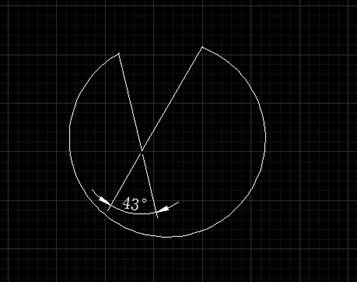
很多人会因为这个问题而受困扰,其实解决这个问题很简单,只需要调整一下操作步骤就可以了。
首先在执行角度标注之后,要注意看一下命令行的提示:“选择直线、圆弧、圆或 <指定顶点>:”。
我们通常在标注角度的时候习惯于选择组成角度的两条边,例如上面的例图,有角度和圆弧的边线,有两种方法可以用来标注出大于180度的角度。 角度标注可以进行标注圆弧的角度,当选择圆弧时,标注的角度便不会进行转换,如下图所示。
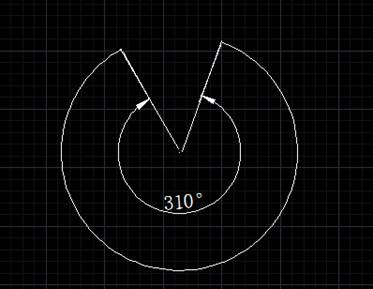
如果上面的例图中没有圆弧,而只有组成角度的两条边线,我们又必须要标注大于180的角度怎么办?我们可以再看看命令行提示:选择直线、圆弧、圆或 <指定顶点>,因为选择圆弧、圆、直线是默认的选项,所以可以直接进行操作,后面<>里的选项需要按回车或空格之后才会执行,在其他命令中这项参数也是如此。出现上述提示后按空格键,命令行会提示我们要选择角度的顶点,在选择顶点之后会提示选择角度的两个端点,此种操作方式也可以标注出大于180度的角度。



























